Как включить и изменить звук запуска Windows 10
В отличие от Windows XP и Windows 7, в Windows 10 звук запуска системы отключен по умолчанию. Это сделано для ускорения процесса загрузки и экономии заряда аккумулятора. Однако, многие пользователи хотят включить звук запуска.
Хотя в Windows 10 звук при запуске отключен по умолчанию, пользователи могут включить его в настройках звука. Что еще интереснее, можно подредактировать системные файлы, чтобы заменить звук по умолчанию на собственный звук запуска в Windows 10.
В этой статье мы поделимся подробным руководством о том, как изменить звук запуска Windows 10 в 2020 году. Давайте посмотрим, как это сделать.
Также посмотрите: Управление громкостью звука при помощи горячих клавиш и из командной строки
Как включить звук при запуске Windows 10
Перед изменением звука запуска вам сначала необходимо включить параметр звука запуска Windows 10. Выполните несколько простых шагов, приведенных ниже, чтобы включить звук при запуске Windows 10.
Чтобы включить звук при запуске Windows 10
- Прежде всего, щелкните правой кнопкой мыши значок звука на панели задач и выберите Звуки в меню.
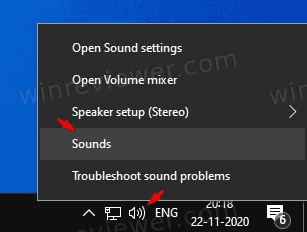
- Откроются параметры звука. Перейдите на вкладку "Звуки".
- Теперь прокрутите список событий вниз и включите опцию «Воспроизвести звук при запуске Windows».
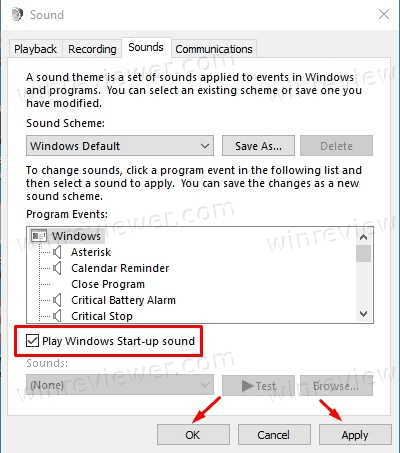
- По завершении нажмите кнопку «Применить», затем «ОК».
Всё готово, вы включили звук запуска Windows 10.
Как изменить звук запуска Windows 10
После того, как вы проделали шаги выше, вы можете использовать Winaero Tweaker для изменения звука при запуске. Поскольку для изменения звука запуска требуется редактирование системных файлов, лучше всего использовать стороннюю программу. Winaero Tweaker не только проста в использовании, - эту работу программа делает "на отлично".
Однако я все же рекомендую вам создать точку восстановления системы или резервную копию системы перед изменением звука запуска. Я всегда рекомендую это действие при любом изменении системных файлов.
Чтобы изменить звук запуска Windows 10
- Загрузите и установите Winaero Tweaker на свой компьютер с Windows 10. После установки откройте приложение.
- В левой панели найдите «Startup sound», а справа выберите параметр «Change Startup Sound».
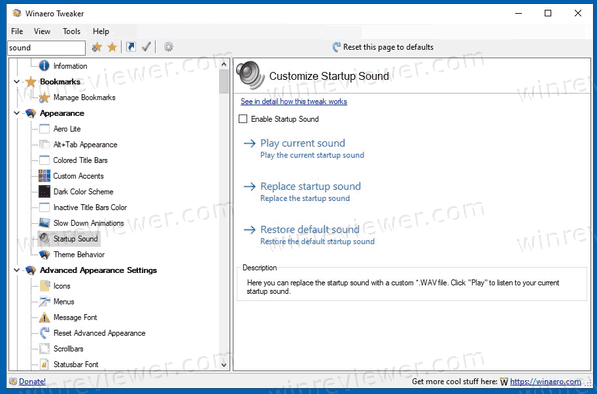
- В открывшемся диалоге выберите аудиофайл со звуком, который вы хотите установить. Аудиофайл должен быть в формате .WAV.
- После этого перезагрузите компьютер, чтобы воспроизвести новый звук запуска.
Всё готово!
Итак, эта статья была посвящена тому, как изменить звук запуска Windows 10 в 2020 году. Надеюсь, она оказалась вам полезной. Если у вас есть какие-либо дополнения или сомнения по этому поводу, сообщите мне об этом в комментариях к статье.
💡Узнавайте о новых статьях быстрее. Подпишитесь на наши каналы в Telegram и Twitter.
А в Windows 7 это работает?
Да. Программа поддерживает Windows 7. Однако, я перестал её собирать с NET Framework 3.5, и это значит, что нужно поставить NET Framework 4.5 и выше. Или используйте старую версию Winaero Tweaker.
Если нужна старая версия — отпишитесь, я её куда-нибудь залью. Но смысла в этом мало, я рекомендую использовать последнюю версию.